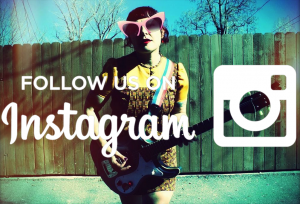Se houver telefones antigos coletando poeira em uma gaveta em algum lugar, não os venda por uma fração do que você comprou. Se eles ainda ligarem, você poderá usá-los bem no seu.
Você pode transformar um em um monitor de bebê ou um alto-falante improvisado do Google Home , por exemplo. Essas são boas idéias e você pode encontrar mais no link abaixo, mas uma das maneiras mais úteis de atualizar um telefone antigo é transformá-lo em uma câmera de segurança doméstica .
Leitura adicional : encontre novos usos para esse telefone ou iPhone Android antigo .

Etapa 1: instale um aplicativo de câmera de segurança em seus telefones antigos
Para começar, você precisará escolher um aplicativo de câmera de segurança para o seu telefone. A maioria dos aplicativos oferece muitos dos mesmos recursos, como streaming local, streaming na nuvem, gravação e armazenamento de imagens local ou remotamente e detecção e alertas de movimento.
Depois de configurado, você poderá monitorar seu espaço de vida e controlar sua câmera de segurança de qualquer lugar, diretamente do seu novo telefone.
Uma das melhores opções para configurar o telefone como uma câmera de segurança é Alfred . É multiplataforma, portanto, não importa se o seu telefone antigo era um telefone Android ou iPhone . E o mesmo vale para o seu novo telefone.

Alfred é de uso gratuito e oferece uma visão remota do seu feed ao vivo, detecção de movimento com alertas, armazenamento gratuito na nuvem, um feed de áudio bidirecional e uso das câmeras frontal e traseira. Para desbloquear recursos adicionais, como visualização e gravação em alta resolução, recursos de zoom, remoção de anúncios e armazenamento na nuvem em 30 dias, você pode atualizar para o Alfred Premium.

- Faça o download do Alfred ( Android , iOS ) em seus telefones antigos e novos ou em qualquer tablet que você deseja usar.
- No novo telefone, deslize pela introdução e toque em Iniciar . Selecione Visualizador e toque em Avançar .
- Depois de acessar a página de login , clique em Fazer login no Google (é necessária uma conta do Google) e faça login com as credenciais da sua conta do Google.
- No telefone antigo, repita as mesmas etapas, mas em vez de selecionar Visualizador , selecione Câmera . E certifique-se de fazer login na mesma conta do Google.
Depois que os dois telefones estiverem conectados ao Alfred, você terá concluído a configuração. Alfred simplificou as opções da câmera para incluir apenas algumas configurações. No iOS , você só pode ativar a detecção de movimento, escolher entre as câmeras frontal e traseira e ativar ou desativar o áudio. Se você estiver usando um dispositivo Android, tem essas opções e também pode ativar o foco contínuo, Alfred reabrir automaticamente se o telefone reiniciar, definir uma resolução e ativar um bloqueio de senha.
No seu novo telefone, você pode alterar mais algumas configurações, como ativar ou desativar notificações, definir um nome de câmera ou visualizador, adicionar outras pessoas ao seu Círculo de Confiança (conceder acesso a outras pessoas aos seus feeds de vídeo), remover uma câmera, verificar Quantas vezes uma câmera foi desconectada, ajustando a sensibilidade da detecção de movimento e permitindo um filtro com pouca luz nas câmeras.
Embora Alfred seja uma escolha sólida, lembre-se de que não é a única opção. Longe disso, de fato. , Salient Eye e são todas opções sólidas e gratuitas com um modelo de assinatura acessível, se você precisar de mais recursos. E a Webcam IP é uma das opções mais populares apenas para Android.
Etapa 2: escolha um local para posicionar sua câmera
Depois de ter o fluxo instalado e funcionando, você precisará configurar e posicionar a câmera. Você pode querer focar no ponto de entrada principal da sua casa, seu quintal, o local onde você armazena objetos de valor ou um ponto que você acha que pode ser particularmente vulnerável. Você também pode configurar uma câmera IP como um monitor de bebê.
Se você tiver vários telefones antigos por aí, poderá configurar várias câmeras para obter uma cobertura de vídeo bastante robusta.
Etapa 3: Monte e ligue sua (s) nova (s) câmera (s) de segurança
Para montar ou posicionar a câmera, um pequeno tripé para smartphone ou suporte para carro de ventosa pode fazer maravilhas e ajudá-lo a posicionar a câmera em um local discreto.
Para ampliar o campo de visão, considere comprar uma lente grande angular para o seu telefone , algo que pode ser comprado entre US $ 5 e US $ 20 on-line.
O streaming de vídeo consome muita energia e o telefone funciona 24 horas por dia, 7 dias por semana. Para evitar que o telefone morra nas primeiras horas, você precisará posicioná-lo próximo a uma fonte de energia. Um cabo Micro-USB ou Lightning de 10 pés oferece mais flexibilidade no local em que você o coloca.